word页眉如何设置成双横线 如何在word中将页眉上的单横线改为双横线
发布时间:2023-08-20 14:18:54 浏览数:
word页眉如何设置成双横线,Word 软件是一个非常实用的文档编辑工具,它为我们提供了许多便捷的功能,其中页眉设置是一个我们经常需要使用的功能之一。在 Word 中,我们可以为文档添加页眉,显示文档的标题、页码等内容。有时候我们需要将页眉的单横线改为双横线,以增强文档的视觉效果。那么该如何实现这一操作呢?实际上Word 软件的操作非常简单,只需要在页眉的设置中进行修改即可。下面我们就一起来看看具体的操作步骤。
方法如下:
1.打开要操作的word文档,在菜单栏选择插入--页眉。
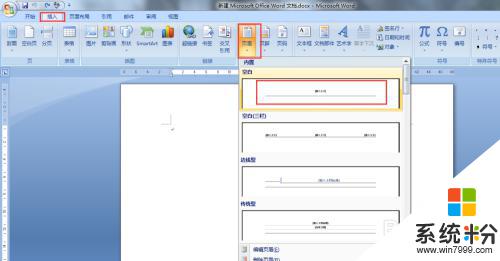
2.进而生成页眉
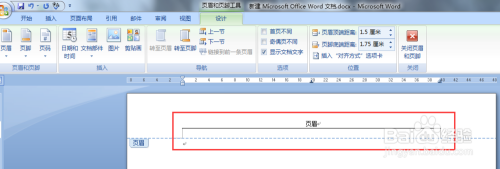
3.选中页眉上的内容,点击右键,选择样式--将所选内容保存为新快速样式
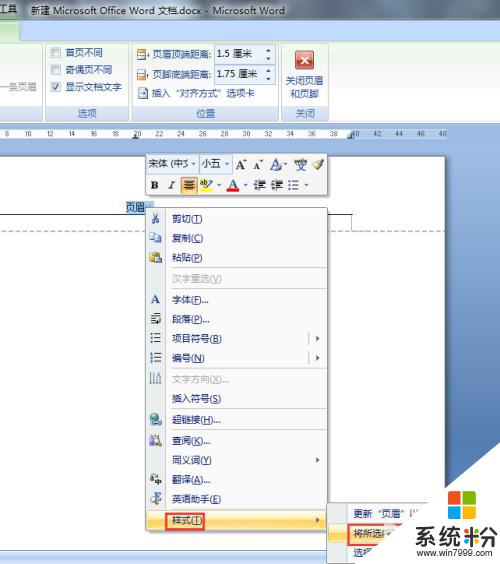
4.然后在弹出的 根据格式设置创建新样式 框上,点击 修改 按钮
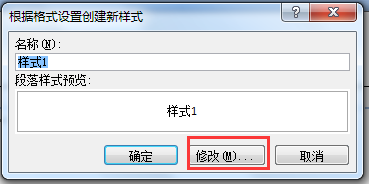
5.进入新的对话框,选中该框左下角格式--边框
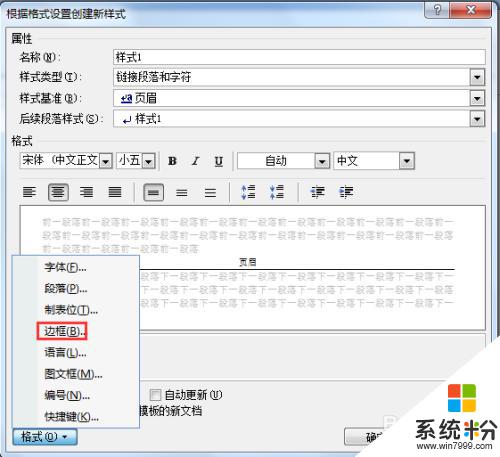
6.在打开的 边框和底纹 界面,边框标签卡下 样式里点击双横线,预览里点击 下的图标按钮
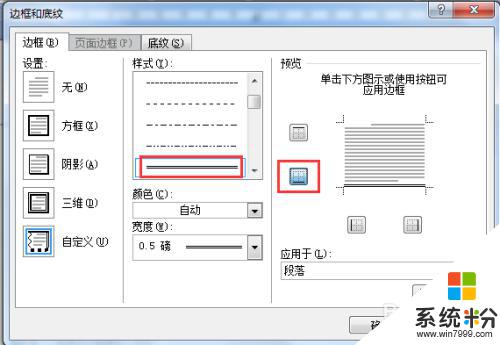
7.按照以上步骤操作后,页眉上的单横线就变为双横线。

以上就是如何将 Word 页眉设置成双横线的方法,有需要的用户可以按照上述步骤进行操作,希望这篇文章对您有所帮助。